Xshell 5是一款功能强大的安全终端模拟软件,用户可以借助它来连接本地虚拟机。以下是连接本地虚拟机的详细操作步骤:
1、首先打开虚拟机,登录到操作系统;
输入“ifconfig”,在弹出的一段命令中,inet地址就是本地虚拟机的ip地址。
2、接着打开xshell软件
如果没有可以到 http://www.linuxidc.com/Linux/2016-08/134086.htm 下载xshell
点击“新建”按钮,或者用快捷键Alt+N,新建会话
在会话中的主机中输入刚刚得到的虚拟机ip,点击确定
此时会出现会话框,然后,点击下方的连接
1.此时会弹出SSH用户名的对话框,输入自己设置的用户名,然后勾选记住用户名,下次登录就可以不用在输入了,至于如何自动保存帐号与密码
2.然后会弹出用户身份验证的对话框,输入密码,点击确定
3.此时xshell就连接上本地的虚拟机了,可以直接用xshell控制虚拟机了。
以上就是小编为新手们介绍的xshell 5登录本地虚拟机的操作方法,希望能对大家有所帮助!
以上就是良许教程网为各位朋友分享的Linu系统相关内容。想要了解更多Linux相关知识记得关注公众号“良许Linux”,或扫描下方二维码进行关注,更多干货等着你 !




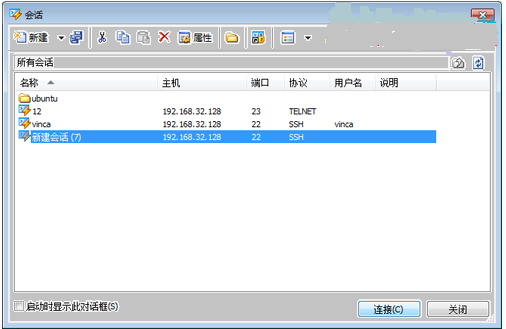

 微信扫一扫打赏
微信扫一扫打赏
 支付宝扫一扫打赏
支付宝扫一扫打赏

.png)
